卸载程序?mac,图文详解MAC系统怎么卸载软件
- 2018-02-23 10:06:38 分类:win7
相信很多拥有mac电脑的小伙伴在使用mac的时候,都是有种种的不适应,都不知道该如何卸载软件,而在win上可以使用软件,以及在控制面板中卸载软件,那么MAC系统怎么卸载软件呢?下面,小编就给大家介绍MAC系统卸载软件的操作流程了。
用习惯了WINDOWS系统的用户么在使用Mac电脑时一定会遇到的一个问题就是Mac上怎么卸载软件?内存不够的时候就很麻烦了。这该如何是好,让不少的Mac系统的用户看在眼里,急在心里。莫慌,下面,小编就给大家准备了MAC系统卸载软件的图文操作了。
MAC系统怎么卸载软件
打开Finder,点击Dock栏下方的左侧的第一个按钮进入。
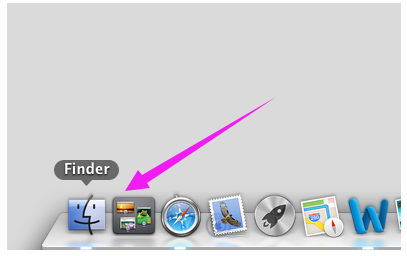
卸载软件示例1
进入后在左侧菜单中找到应用程序选项,点击进入。
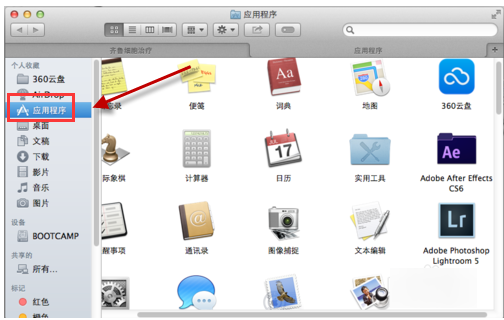
苹果示例2
进入之后能看到MAC上安装的所有应用程序软件,选择要卸载的软件,点击鼠标右键,选择移动到废纸篓。
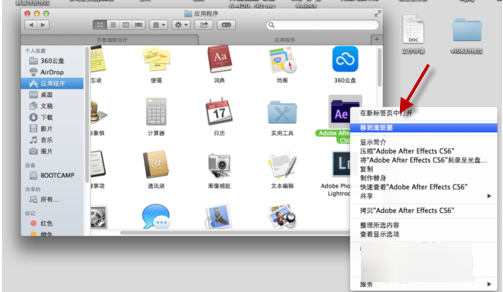
苹果示例3
如果想要完全卸载,右键点击Dock中的废纸篓,点击右键,选择清倒废纸篓,就可以完全清除要卸载的软件。
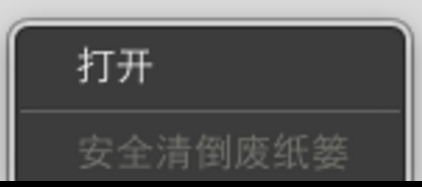
程序示例4
最重要的就是废纸篓文件清除之后就很难恢复,在清倒之前一定要考虑清除的软件是否是不再需要的。

苹果示例5
以上就是MAC系统卸载软件的操作流程了。